🦍
Minecraft を macOS にインストールする
Java版マインクラフトをMacのクライアント端末に構築します。公式が提供するインストーラーを用いて行う Vanilla のセットアップ手順を説明します。
🛠️ 事前準備
デバイスやソフトウェアは以下を用いる。
- 💻 PC端末(macOS)
- 👤 Microsoft アカウント
1. Microsoft アカウントの作成
マイクロソフトアカウントを持っていない場合は作成しておく。
🎭 作業手順
1. Minecraft の購入
以下のリンクより、公式サイトにアクセスして『マインクラフトを購入』を押下する。

①プラットフォームには『パソコン』を選択する。

②Minecraft: Java & Bedrock Edition for PC の「ゲーム本編」を選択して『購入』押下する。

③ログインするために『サインイン方法 Microsoft』を押下する。

④Microsoft アカウントにサインインする。

⑤支払い方法を選択して決済する。

⑥『MAC 版のダウンロード』を押下して、ディスクイメージファイルMinecraft.dmgを保存する。

2. アプリのインストール
ダウンロードしておいたディスクイメージファイル Minecraft.dmg を展開して、アプリケーションのアイコンを「アプリケーションフォルダ」にドラッグする。

2. ランチャーの起動
インストールした Minecraft Launcher を起動し、左サイドバー「MINECRAFT:Java Edition」が選択状態のメイン画面より『プレイ』を押下する。

3. Java版マインクラフトの起動
ランチャーで選択したバージョンの Minecraft Java Edition が起動される。
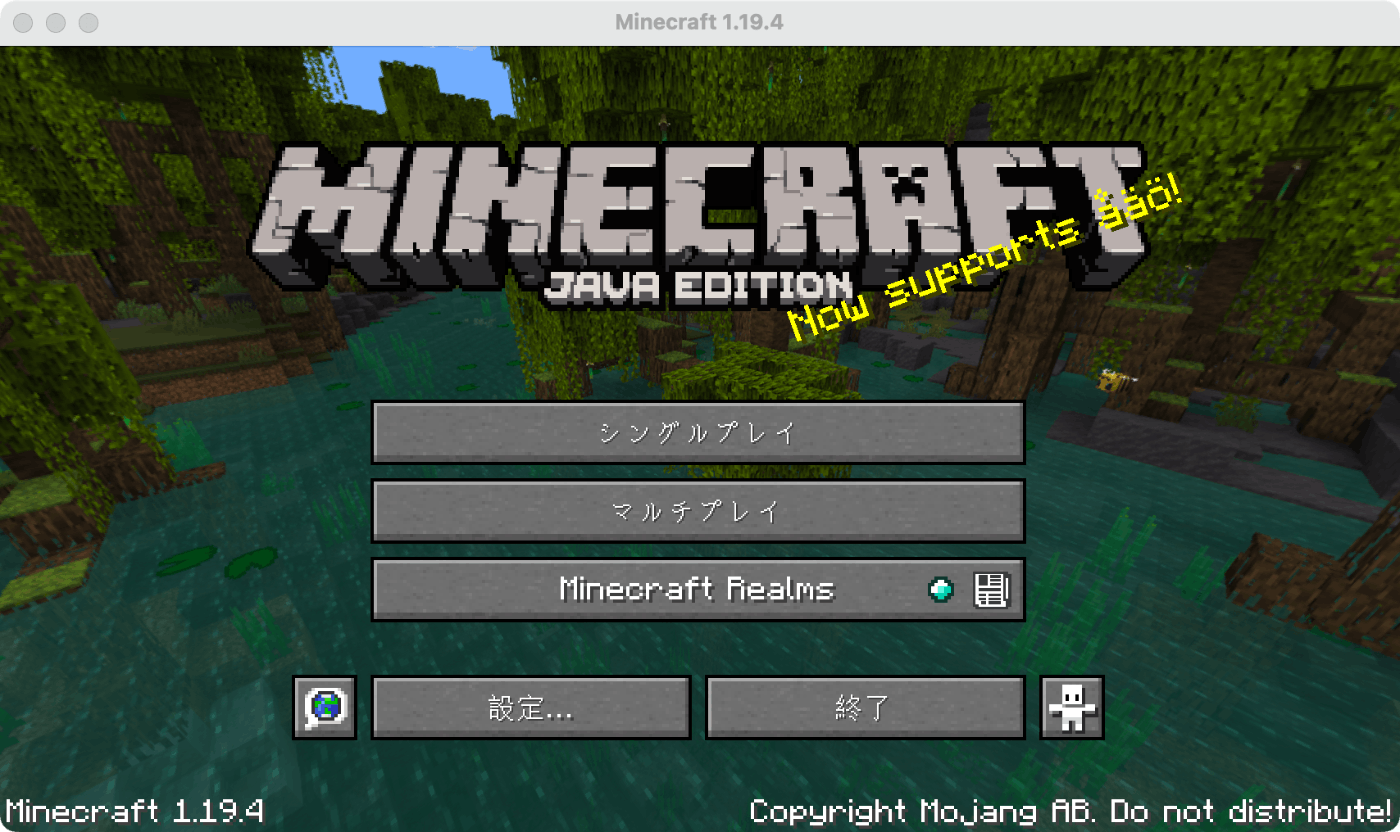
Discussion